Το Live Photos είναι μια ελκυστική οπτική τεχνολογία στις τελευταίες συσκευές iOS. Δεν είναι το τυπικό αρχείο φωτογραφιών ούτε το αρχείο βίντεο. Με μια άλλη λέξη, τα Live Photos κωδικοποιούνται με μοναδικό κωδικοποιητή, οπότε κινούμαστε μόνο σε ένα μέρος των συσκευών iOS. Έχει νόημα ότι οι άνθρωποι αναζητούν μεθόδους μετατρέψτε τα Live Photos σε GIF δεδομένου ότι θα γίνει ακόμα φωτογραφίες, αν τους μοιραστείτε άμεσα. Θα μοιραστούμε τους καλύτερους τρόπους για την κωδικοποίηση των ζωντανών φωτογραφιών σε εικόνες GIF χωρίς να χάσουμε πλαίσια σε αυτήν την ανάρτηση.
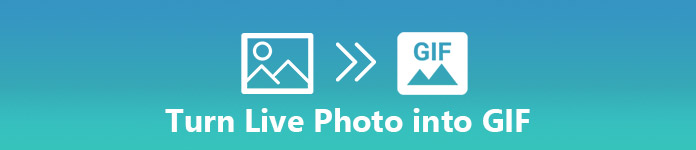
- Μέρος 1: Πώς να μετατρέψετε το iPhone Live Photo σε GIF στο iOS 11 / 12
- Μέρος 2: Πώς να ενεργοποιήσετε τη φωτογραφία Live σε GIF σε iOS 10 ή παλιότερη
- Μέρος 3: Πώς να μετατρέψετε τη ζωντανή φωτογραφία σε GIF σε υπολογιστή
1 Μέρος: Πώς να μετατρέψετε το iPhone Live Φωτογραφία σε GIF σε iOS 11 / 12
Η Apple έχει εισαγάγει πολλά νέα χαρακτηριστικά στο iOS 11, συμπεριλαμβανομένου του μετατροπέα Live Photos to GIFs και ενός κινούμενου άλμπουμ. Αυτό σημαίνει ότι εάν το iPhone ή το iPad σας έχει ενημερωθεί στο iOS 11 ή επάνω, μπορείτε να μετατρέψετε απευθείας τις φωτογραφίες Live σε GIFs.
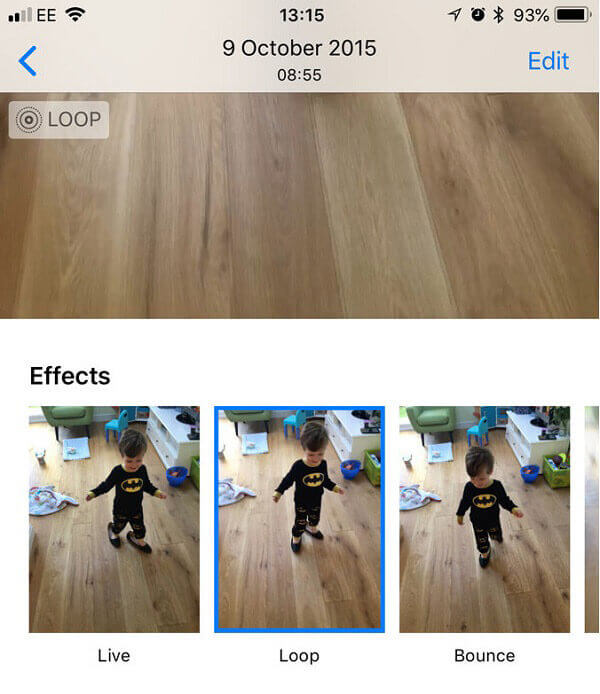
Βήμα 1: Πηγαίνετε στο δικό σας Φωτογραφίες app από την αρχική οθόνη, κατευθυνθείτε προς το Άλμπουμ καρτέλα από την κάτω δεξιά πλευρά και πατήστε το ζωντανή Φωτογραφίες άλμπουμ.
Βήμα 2: Κάντε κύλιση προς τα κάτω για να βρείτε τη Ζωντανή φωτογραφία που θέλετε να μετατραπεί σε εικόνα GIF και αγγίξτε την για να την ανοίξετε σε πλήρη οθόνη. Στη συνέχεια σύρετε προς τα πάνω για να εμφανιστεί η ένδειξη επιδράσεις Tab.
Βήμα 3: Εδώ μπορείτε να πάρετε πολλά αποτελέσματα. Μεταξύ αυτών, το Βρόχος και Αναπήδηση οι επιλογές σχετίζονται με τη μετατροπή του Live Photo σε GIF. Το πρώτο θα δημιουργήσει ένα GIF που παίζει ξανά και ξανά συνεχώς. Το τελευταίο το κάνει να παίζει προς τα εμπρός, και προς τα πίσω, στη συνέχεια προς τα εμπρός και πάλι και ούτω καθεξής.
Βήμα 4: Αφού επιλέξετε το σωστό αποτέλεσμα, μεταβείτε στο Κινούμενο άλμπουμ στην εφαρμογή "Φωτογραφίες". Στη συνέχεια, θα έχετε την εικόνα GIF. Ακόμα, θα μπορούσατε επίσης να βρείτε το δικό σας αποθηκευμένα GIF στο iPhone θα αποθηκευτούν σε αυτόν το φάκελο.
2 Μέρος: Πώς να ενεργοποιήσετε τη φωτογραφία ζωντανά στο GIF σε iOS 10 ή παλιότερη
Η εγγενής λειτουργία Live Photo to GIF μετατροπής είναι διαθέσιμη μόνο στο iOS 11 και παραπάνω. Έτσι, θα πρέπει να χρησιμοποιήσετε μετατροπέα GIF Live Photos σε τρίτους εάν το iPhone σας εκτελεί το iOS 10 ή νωρίτερα. Η Google κυκλοφόρησε μια εφαρμογή μετατροπής φωτογραφιών σε GIF που ονομάζεται Motion Stills. Έχει τη δυνατότητα να μετατρέψει τις ζωντανές φωτογραφίες σας σε κινούμενες εικόνες ή βίντεο κλιπ.
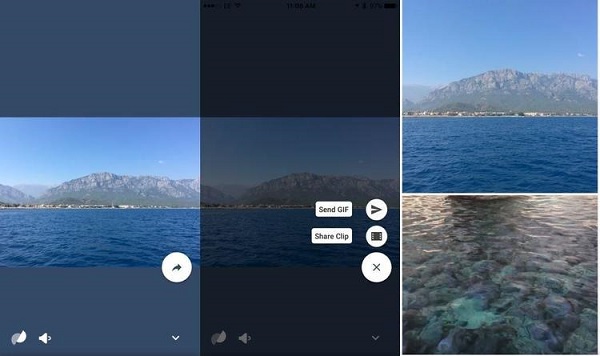
Βήμα 1: Ανοίξτε το App Store και πραγματοποιήστε αναζήτηση για κινήσεις ακόμα. Στη συνέχεια, εγκαταστήστε το στο iPhone ή το iPad σας.
Βήμα 2: Στη συνέχεια, ανοίξτε την εφαρμογή μετατροπέα από την αρχική οθόνη και επιτρέψτε την πρόσβαση στο Roll Camera σας.
Βήμα 3: Πατήστε τη Ζωντανή φωτογραφία που θέλετε να κωδικοποιήσετε στο GIF για να την ανοίξετε στο Motions Still.
Βήμα 4: Αγγίξτε το βέλος κουμπί στην κάτω αριστερή γωνία. Τότε θα έχετε δύο επιλογές, Αποστολή GIF και Κοινή χρήση κλιπ . Εδώ επιλέγουμε το Αποστολή GIF επιλογή.
Βήμα 5: Στη συνέχεια, μοιραστείτε το GIF με τα αγαπημένα σας κοινωνικά μέσα ή κανάλι.
Σημείωση: Προτάσεις Περιέχει ακόμα πολλές προσαρμοσμένες επιλογές που σχετίζονται με τη μετατροπή ζωντανής φωτογραφίας. Αγγίξτε το ρυθμίσεις κουμπί με ένα κουμπί με το γρανάζι για να ανοίξετε την οθόνη Ρυθμίσεις. Εδώ μπορείτε να προσαρμόσετε την ποιότητα GIF, τα υδατογραφήματα GIF και άλλα. Υποστηρίζει τρεις τύπους ποιότητας GIF και μπορείτε να ορίσετε με βάση τις προτιμήσεις σας.
3 Μέρος: Πώς να πάρετε το GIF στο iPhone από το PC
Τόσο ο εγγενής μετατροπέας ζωντανής φωτογραφίας όσο και οι εφαρμογές μετατροπής τρίτων κατασκευαστών μπορούν να επεξεργαστούν μόνο μία Live Photo ταυτόχρονα. Το λογισμικό επιφάνειας εργασίας μπορεί να μετατρέψει πολλές φωτογραφίες Live σε GIF σε παρτίδα. Ωστόσο, θα χρειαστείτε ένα ισχυρό εργαλείο για να μεταφέρετε το μετατρεπόμενο GIF στο iPhone σας. Apeaksoft MobieTrans είναι επαγγελματίας διαχειριστής δεδομένων για συσκευές iOS.
- Συγχρονίστε τις εικόνες (GIF, PNG, JPEG) στο iPhone σας από τον υπολογιστή στην αρχική τους κατάσταση.
- Πολύ εύκολο στη χρήση, δεδομένου ότι η διεπαφή είναι καλά σχεδιασμένη.
- Προσθέστε ωκεανούς των εικόνων GIF στο iPhone σας ταυτόχρονα με multi-thread.
- Υποστήριξη όλων των iPhone και iPad με iOS 17 και παλαιότερες εκδόσεις.
Πώς να μεταφέρετε εικόνες GIF στο iPhone από τον υπολογιστή σας
Βήμα 1: Αποκτήστε την καλύτερη μεταφορά GIF στον υπολογιστή σας
Κατεβάστε και εγκαταστήστε την καλύτερη μεταφορά εικόνων GIF στον υπολογιστή σας και ξεκινήστε την. Στη συνέχεια, συνδέστε το iPhone σας στον υπολογιστή μέσω καλωδίου USB.
Το εργαλείο μεταφοράς θα αναγνωρίσει αυτόματα τη συσκευή σας iOS.

Βήμα 2: Ελευθερώστε χώρο για την αποθήκευση εικόνων GIF
Η διασύνδεση Home θα εμφανίσει τις πληροφορίες σχετικά με το iPhone σας, συμπεριλαμβανομένου του ελεύθερου χώρου. Αν το iPhone σας δεν διαθέτει αποθηκευτικό χώρο, θα πρέπει να διαγράψετε τα αρχεία που δεν χρειάζεστε. μεταβείτε στο Φωτογραφίες Και επιλέξτε ζωντανή Φωτογραφίες υπο-ετικέτα από την αριστερή στήλη, για παράδειγμα, στη συνέχεια, ελέγξτε τις ανεπιθύμητες φωτογραφίες και κάντε κλικ στο σκουπίδια στο επάνω μέρος του παραθύρου.

Βήμα 3: Μεταφέρετε τα GIF στο iPhone από τον υπολογιστή
Κάντε κλικ στο πρόσθεση κουμπί στην επάνω κορδέλα για να ενεργοποιήσετε το παράθυρο διαλόγου ανοιχτού αρχείου. Στη συνέχεια, βρείτε τις εικόνες GIF στον σκληρό σας δίσκο και πατήστε Ανοικτό. Οι εικόνες GIF θα μεταβούν στο Κινούμενη άλμπουμ στο iPhone σας αυτόματα.

Συμπέρασμα
Έχουμε μοιραστεί τρεις προσεγγίσεις για τη μετατροπή ζωντανών φωτογραφιών σε κινούμενες εικόνες GIF. Από προεπιλογή, υπάρχει ο εγγενής μετατροπέας ζωντανών φωτογραφιών στο iOS 11 και νεότερες εκδόσεις. Μπορείτε να ακολουθήσετε τον οδηγό μας για να μετατρέψετε τη συλλογή φωτογραφιών σας σε κινούμενα GIF. Για iOS 10 και παλαιότερες εκδόσεις, πρέπει να αποκτήσετε μια εφαρμογή τρίτου μέρους για να επιτύχετε την εργασία. Η εφαρμογή Motions Still της Google, για παράδειγμα, μπορεί να μετατρέψει τις Ζωντανές φωτογραφίες σε GIF ή βίντεο κλιπ. Ο γρηγορότερος τρόπος επεξεργασίας των ζωντανών φωτογραφιών είναι οι μετατροπείς φωτογραφιών για επιτραπέζιους υπολογιστές.



 Αποκατάσταση στοιχείων iPhone
Αποκατάσταση στοιχείων iPhone Αποκατάσταση συστήματος iOS
Αποκατάσταση συστήματος iOS Δημιουργία αντιγράφων ασφαλείας και επαναφορά δεδομένων iOS
Δημιουργία αντιγράφων ασφαλείας και επαναφορά δεδομένων iOS iOS οθόνη εγγραφής
iOS οθόνη εγγραφής MobieTrans
MobieTrans Μεταφορά iPhone
Μεταφορά iPhone iPhone Γόμα
iPhone Γόμα Μεταφορά μέσω WhatsApp
Μεταφορά μέσω WhatsApp Ξεκλείδωμα iOS
Ξεκλείδωμα iOS Δωρεάν μετατροπέας HEIC
Δωρεάν μετατροπέας HEIC Αλλαγή τοποθεσίας iPhone
Αλλαγή τοποθεσίας iPhone Android Ανάκτηση Δεδομένων
Android Ανάκτηση Δεδομένων Διακεκομμένη εξαγωγή δεδομένων Android
Διακεκομμένη εξαγωγή δεδομένων Android Android Data Backup & Restore
Android Data Backup & Restore Μεταφορά τηλεφώνου
Μεταφορά τηλεφώνου Ανάκτηση δεδομένων
Ανάκτηση δεδομένων Blu-ray Player
Blu-ray Player Mac Καθαριστικό
Mac Καθαριστικό DVD Creator
DVD Creator Μετατροπέας PDF Ultimate
Μετατροπέας PDF Ultimate Επαναφορά κωδικού πρόσβασης των Windows
Επαναφορά κωδικού πρόσβασης των Windows Καθρέφτης τηλεφώνου
Καθρέφτης τηλεφώνου Video Converter Ultimate
Video Converter Ultimate Πρόγραμμα επεξεργασίας βίντεο
Πρόγραμμα επεξεργασίας βίντεο Εγγραφή οθόνης
Εγγραφή οθόνης PPT σε μετατροπέα βίντεο
PPT σε μετατροπέα βίντεο Συσκευή προβολής διαφανειών
Συσκευή προβολής διαφανειών Δωρεάν μετατροπέα βίντεο
Δωρεάν μετατροπέα βίντεο Δωρεάν οθόνη εγγραφής
Δωρεάν οθόνη εγγραφής Δωρεάν μετατροπέας HEIC
Δωρεάν μετατροπέας HEIC Δωρεάν συμπιεστής βίντεο
Δωρεάν συμπιεστής βίντεο Δωρεάν συμπιεστής PDF
Δωρεάν συμπιεστής PDF Δωρεάν μετατροπέας ήχου
Δωρεάν μετατροπέας ήχου Δωρεάν συσκευή εγγραφής ήχου
Δωρεάν συσκευή εγγραφής ήχου Ελεύθερος σύνδεσμος βίντεο
Ελεύθερος σύνδεσμος βίντεο Δωρεάν συμπιεστής εικόνας
Δωρεάν συμπιεστής εικόνας Δωρεάν γόμα φόντου
Δωρεάν γόμα φόντου Δωρεάν εικόνα Upscaler
Δωρεάν εικόνα Upscaler Δωρεάν αφαίρεση υδατογραφήματος
Δωρεάν αφαίρεση υδατογραφήματος Κλείδωμα οθόνης iPhone
Κλείδωμα οθόνης iPhone Παιχνίδι Cube παζλ
Παιχνίδι Cube παζλ





